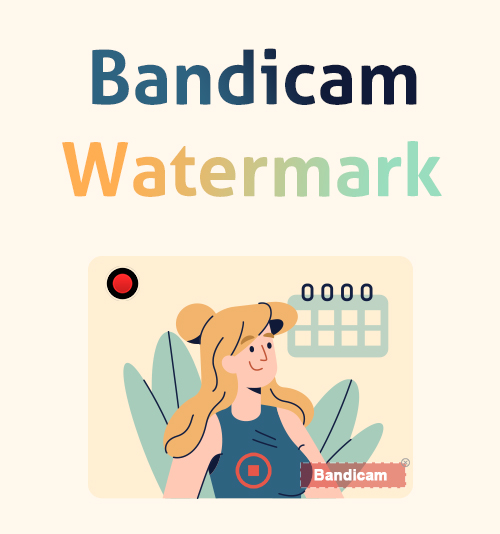
Lorsque vous effectuez un enregistrement d'écran avec Bandicam, vous vous retrouvez avec un filigrane plutôt ennuyeux qui pourrait obscurcir la vidéo. En particulier, le filigrane apparaîtra sur votre résultat final. Et vous ne le remarquerez pas pendant le processus d'enregistrement d'écran.
C'est frustrant. Et de nombreux utilisateurs se demandent si nous pouvons nous débarrasser rapidement du filigrane Bandicam.
Comme je l'ai dit, de nombreuses applications offrent une filigrane décapant option. Mais ces options ne vous laissent généralement pas un contenu de haute qualité.
Comment supprimer le filigrane Bandicam sans perte de qualité ? Internet vous offre quelques belles opportunités, mais ce ne sont pas toujours les meilleures.
Au cours de cette rubrique, nous examinons les différentes options que vous pouvez utiliser pour supprimer un filigrane Bandicam et comment utiliser ces options de manière optimale. Au fait, un walkaround est fourni afin que vous puissiez écran d'enregistrement sans filigrane.
Maintenant, plongeons-nous.
Contenu
- 1 partie: Comment supprimer le filigrane Bandicam avec la méthode officielle
- 2 partie: Une méthode éprouvée pour supprimer le filigrane Bandicam sur la vidéo enregistrée
- 3 partie: Comment recadrer le filigrane Bandicam en ligne gratuitement
- 4 partie: Bandicam Alternative sans filigrane - Enregistreur d'écran AmoShare
Comment supprimer le filigrane Bandicam avec la méthode officielle
Comme tout autre produit d'enregistrement d'écran professionnel, Bandicam doit gagner de l'argent. Bien que Bandicam propose une version gratuite d'enregistrement d'écran, vos enregistrements d'écran sont toujours laissés avec un filigrane après avoir terminé la vidéo.
Pourtant, Bandicam vous permet de masquer son filigrane dans ses enregistrements en version complète.
Comment se débarrasser du filigrane Bandicam avec sa version complète ? Veuillez suivre les étapes ci-dessous.
- je visite https://www.bandicam.com et cliquez sur l'onglet intitulé "Acheter maintenant".
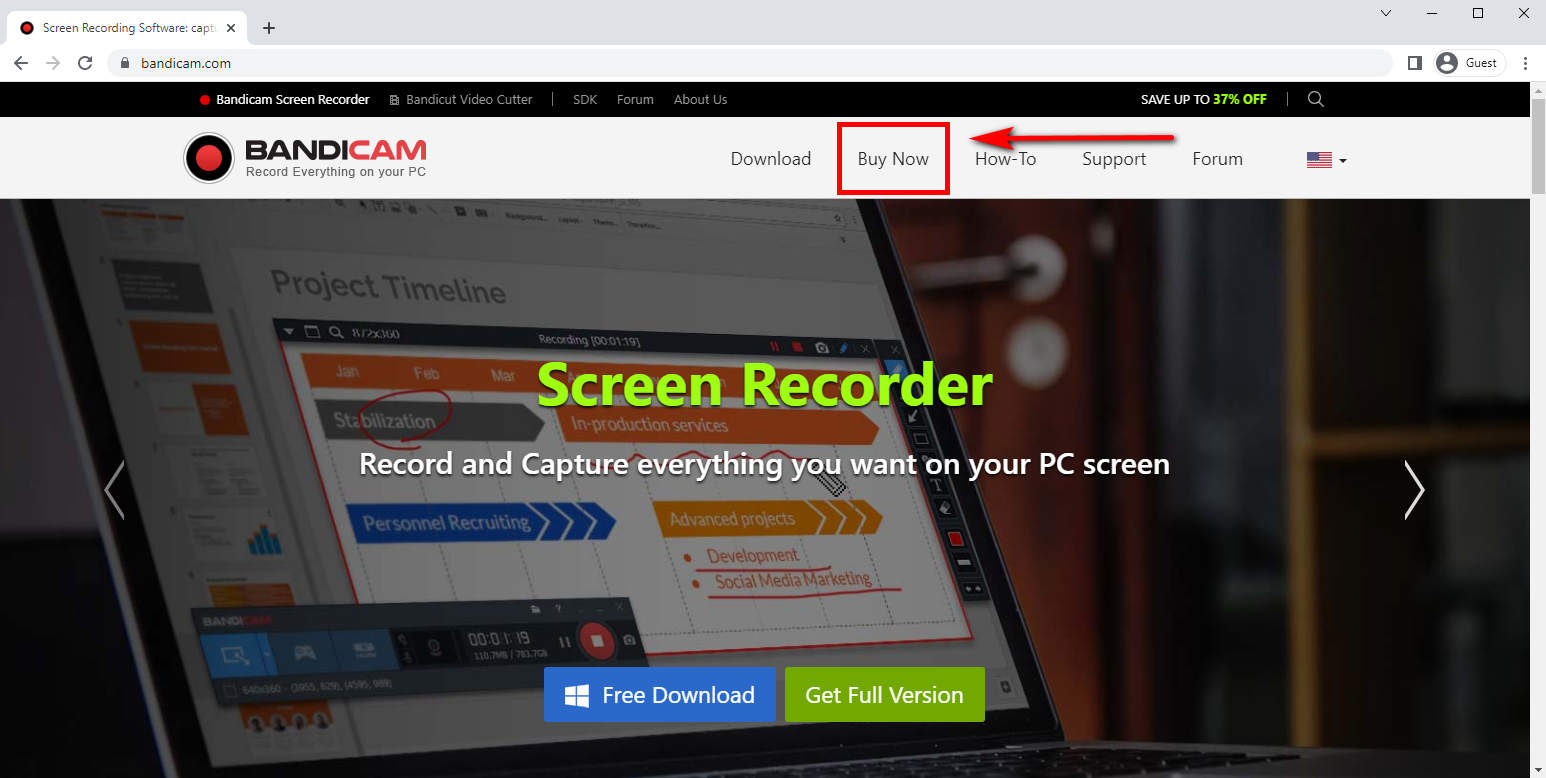
- Ensuite, vous serez pris dans les différentes options. Sélectionnez la licence Bandicam pour 39.99 $. Il s'agit d'un achat à vie, et vous ne serez pas obligé de l'acheter à nouveau.
Vos enregistrements d'écran seront automatiquement sauvegardés sans filigrane à l'avenir.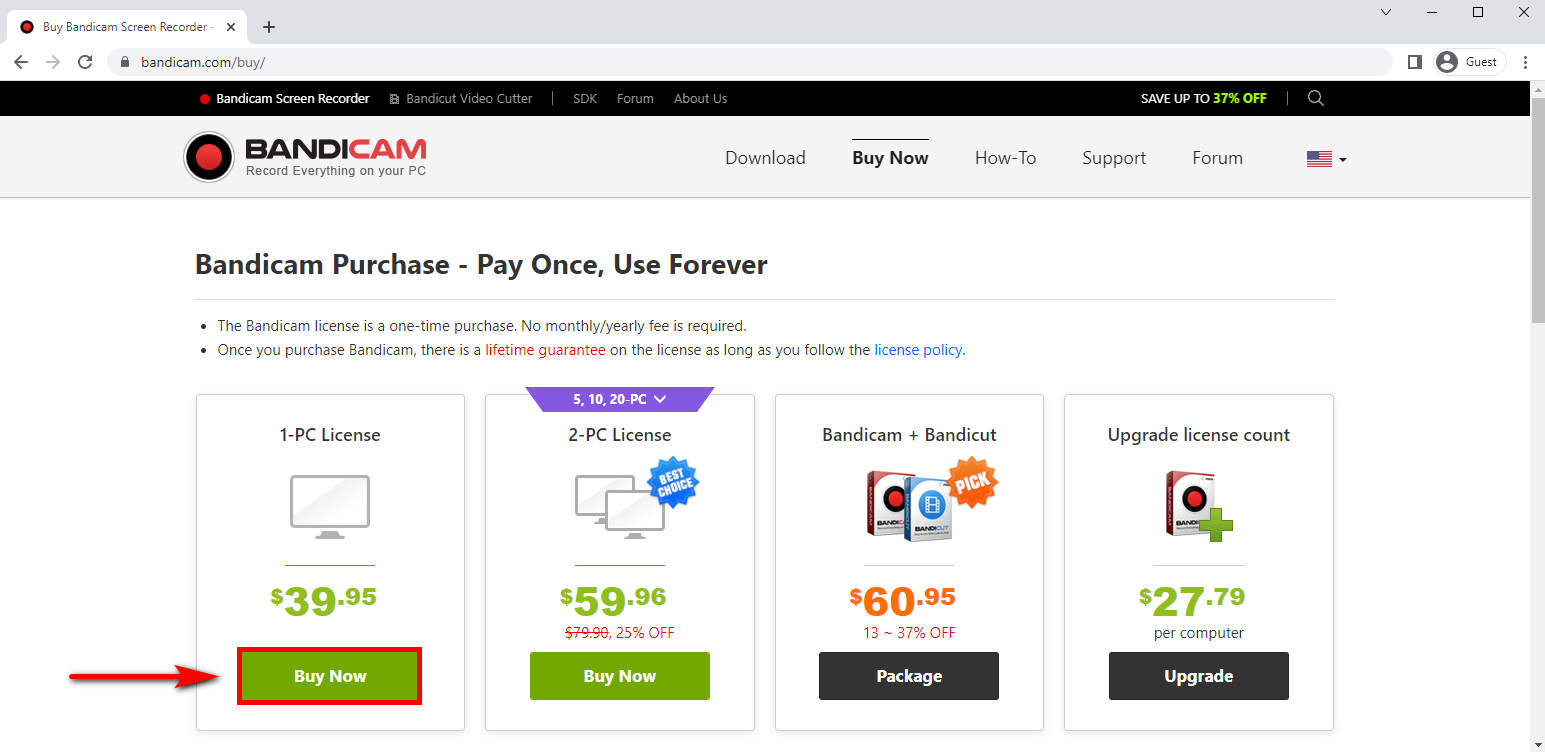
Cependant, comme je l'ai déjà dit, vous ne trouverez le filigrane qu'une fois l'enregistrement terminé. Parfois, vous ne pouvez pas enregistrer le contenu une deuxième fois, par exemple, une émission en direct ou un jeu. Dans un tel cas, vous ne pouvez trouver qu'un autre moyen de masquer le filigrane Bandicam.
Veuillez continuer à lire et trouver une solution appropriée.
Une méthode éprouvée pour supprimer le filigrane Bandicam sur la vidéo enregistrée
L'application est l'un des meilleurs moyens de supprimer les filigranes de Bandicam. Suppresseur de filigrane AnyErase.
AnyErase peut supprimer les filigranes de Bandicam ou de toute autre vidéo sans aucune perte de qualité du contenu. Par conséquent, il s'agit de la première option alternative de notre liste. AnyErase vous donne le meilleur résultat de qualité. Cela vous permet de republier et de partager librement les enregistrements d'écran sans vous soucier que certaines parties ne soient pas claires.
En plus de cela, vous pouvez ajouter votre filigrane sur celui de Bandicam. C'est une bonne solution si vous souhaitez promouvoir votre marque. Vous pouvez vous référer au post pour apprendre comment ajouter un filigrane à la vidéo avec AnyErase.
Revenez à l'histoire de la suppression du filigrane Bandicam sur votre vidéo enregistrée. Voici les étapes.
Avant tout, veuillez installer AnyErase sur notre ordinateur.
ToutEffacer
Supprimer le filigrane des vidéos et des images comme par magie
- pour Windows 10/8/7
- pour Mac OS X 14+
- Pour Android
- Lancez l'application AnyErase une fois votre téléchargement terminé. Vous verrez une sélection d'options sur le côté gauche de l'application. Sélectionnez le bouton intitulé supprimer le filigrane vidéo. Cette application Bandicam Watermark Remover vous aidera à vous débarrasser du filigrane Bandicam en quelques secondes.
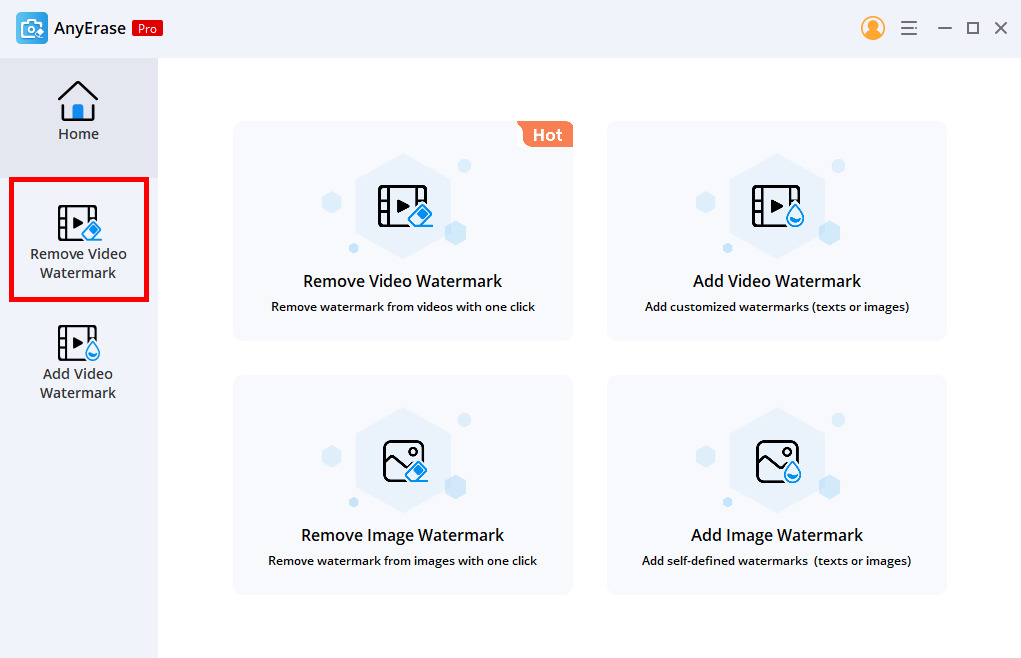
- Ensuite, vous remarquerez un signe plus au milieu de votre écran - le bouton Ajouter un fichier. Cliquez dessus et sélectionnez la vidéo dont vous souhaitez supprimer le filigrane.
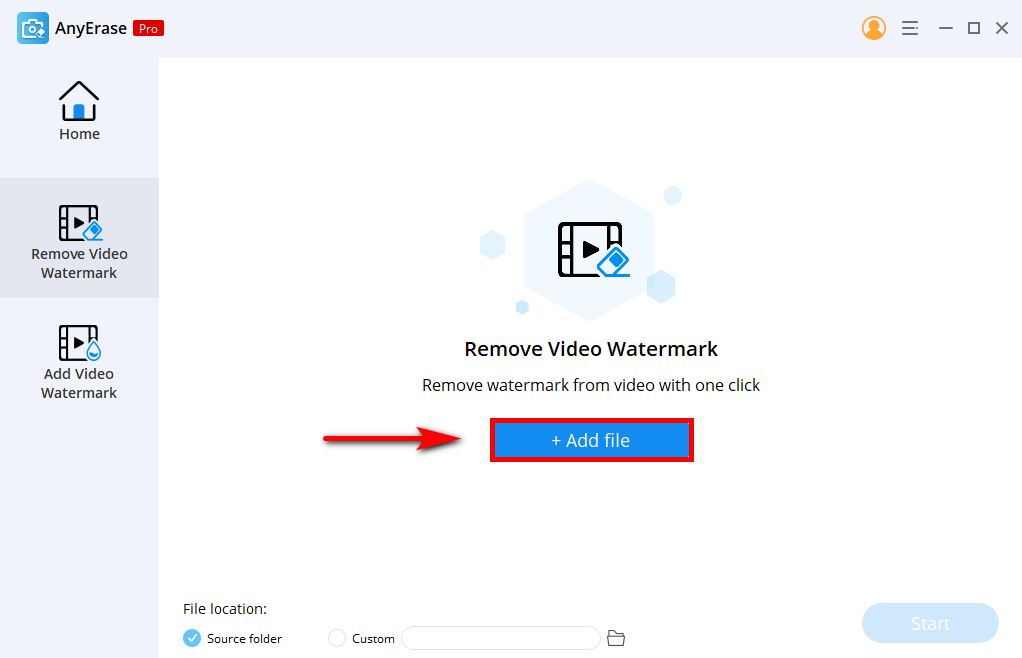
- Sélectionnez l'outil dans le coin droit en haut de l'écran de l'application. Ensuite, vous verrez un carré personnalisable que vous pouvez ajuster sur le filigrane que vous souhaitez supprimer. Enfin, cliquez sur le bouton Démarrer pour terminer la suppression du filigrane.
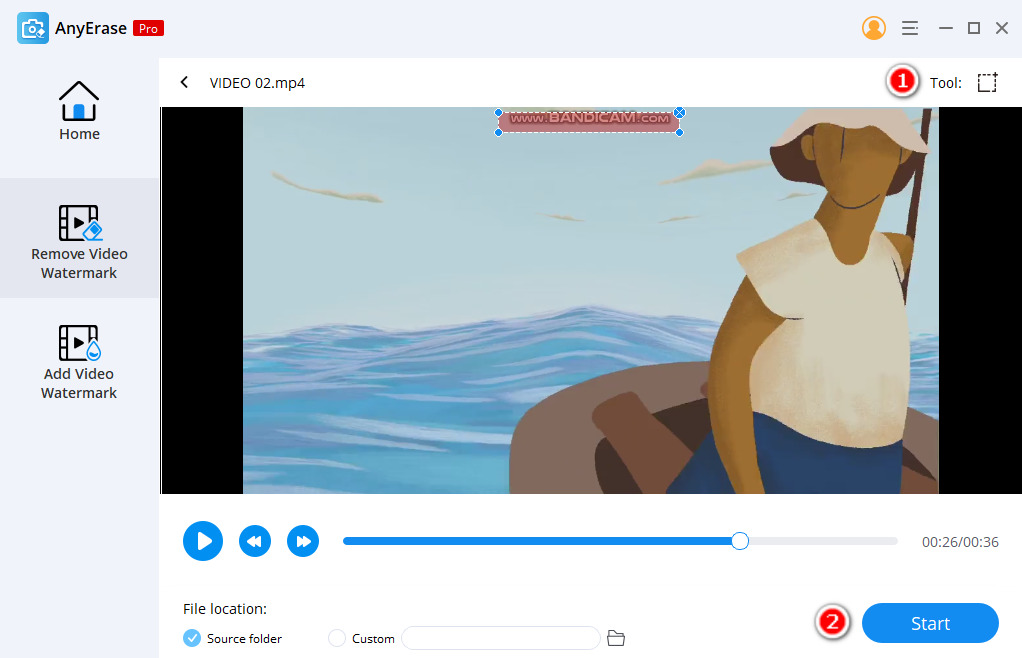
Ces trois étapes simples vous permettent de supprimer tous les filigranes indésirables des enregistrements Bandicam ou d'autres vidéos en filigrane. Parce qu'AnyErase est un produit professionnel, vous remarquerez qu'il n'y aura pas de flou résiduel là où se trouvait le filigrane.
Non seulement AnyErase supprime les filigranes Bandicam, mais ajoute votre filigrane à l'une de vos vidéos.
Donner un coup de feu!
Comment recadrer le filigrane Bandicam en ligne gratuitement ?
En outre supprimer le filigrane vidéo, vous pouvez également recadrer le filigrane Bandicam.
La raison pour laquelle de nombreuses personnes préfèrent ne pas recadrer la vidéo est qu'elle pourrait couper du contenu, mais si vous vous assurez de conserver toutes les informations nécessaires au milieu de votre écran, cette option n'interférera pas.
Cependant, si vous utilisez souvent Bandicam, vous remarquerez que le filigrane Bandicam sera ajouté en haut au centre de la vidéo. Si vous avez laissé la partie supérieure de la vidéo vierge pendant l'enregistrement. Ensuite, vous pouvez utiliser AmoyShare Video Cropper en ligne pour recadrer gratuitement le filigrane Bandicam.
Comment supprimer le filigrane Bandicam à l'aide de l'outil de recadrage ?
- je visite Recadrage vidéo AmoyShare et cliquez sur le gros bouton de téléchargement.
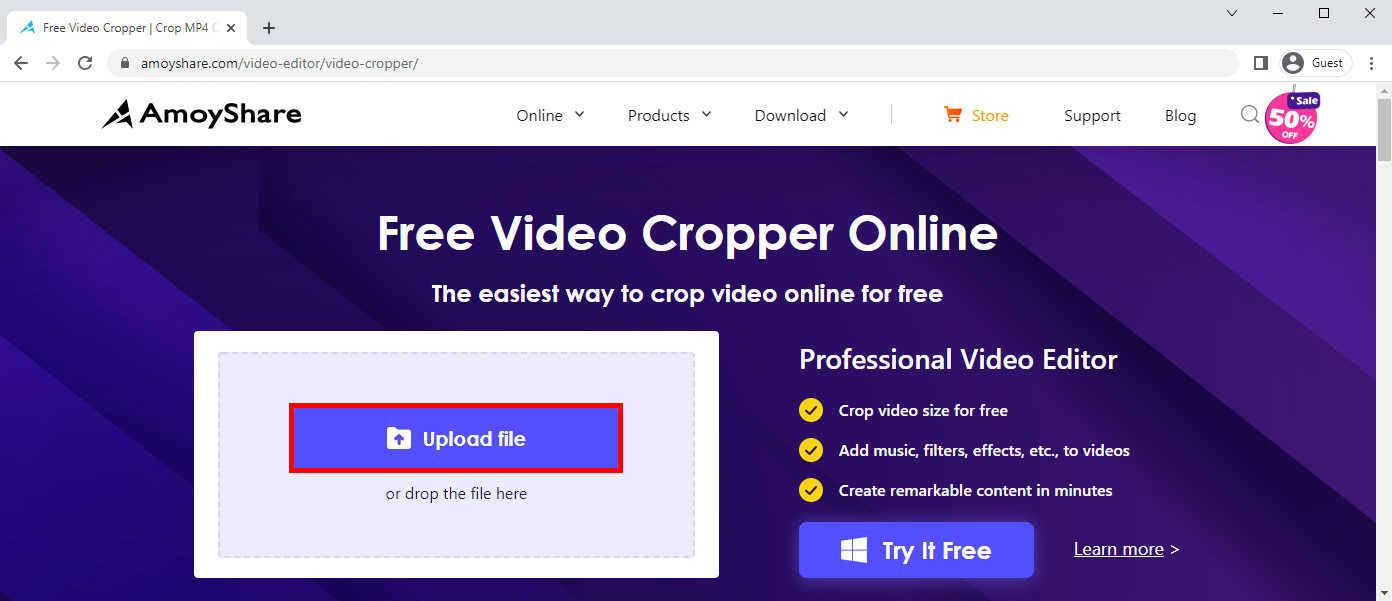
- Vous remarquerez une fenêtre contextuelle qui mène à votre stockage de fichiers. Sélectionnez la vidéo avec le filigrane Bandicam et attendez qu'elle soit téléchargée sur le site Web.
- Une fois téléchargée, vous cliquerez sur les onglets de glissement sur le carré personnalisable et ajusterez la manière dont vous souhaitez que la vidéo soit recadrée. Une fois que vous êtes satisfait de la taille, cliquez sur le bouton bleu "exporter" dans le coin inférieur droit.
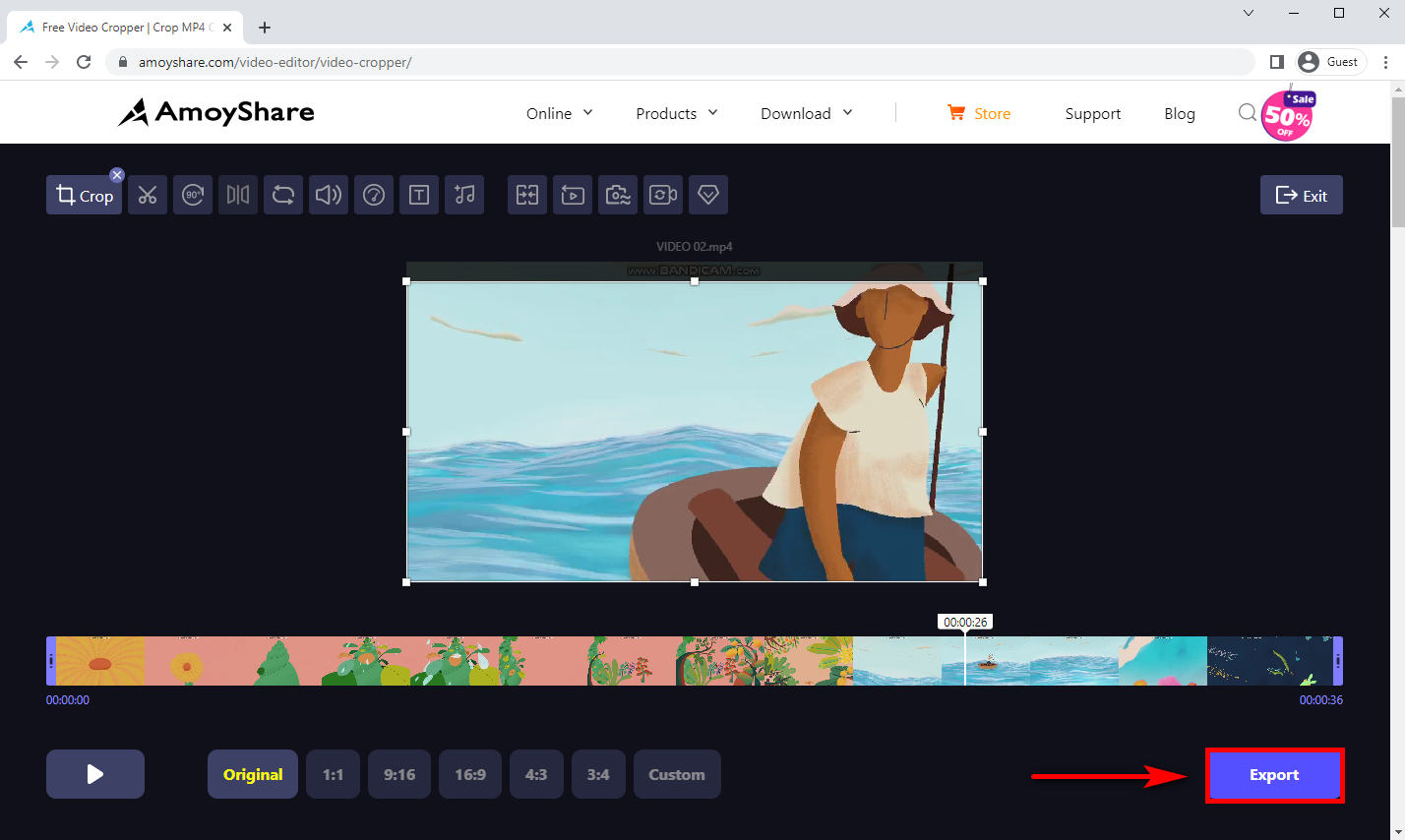
Bandicam Alternative sans filigrane - Enregistreur d'écran AmoShare
Une façon d'éviter le filigrane Bandicam consiste à utiliser un autre enregistreur d'écran. AmoyShare propose un enregistreur d'écran instantané qui n'a pas de filigrane marqué sur votre contenu. Il vous permet de filtrer les enregistrements sans avoir besoin d'applications de suppression de filigrane.
Cet enregistreur d'écran est aussi simple que 1-2-3. Avec ces prochaines étapes, vous pouvez rapidement filtrer l'enregistrement sans filigrane.
- Téléchargez l'application
Cliquez sur Enregistreur d'écran AmoyShare et terminez le téléchargement gratuit sur votre appareil. - Sélectionnez l'enregistreur
Ouvrez l'application et vous remarquerez différentes options d'enregistrement. Ils seront étiquetés "Enregistreur vidéo", "Enregistreur audio" et "Enregistreur de jeu". Veuillez cliquer sur l'onglet "Enregistreur vidéo.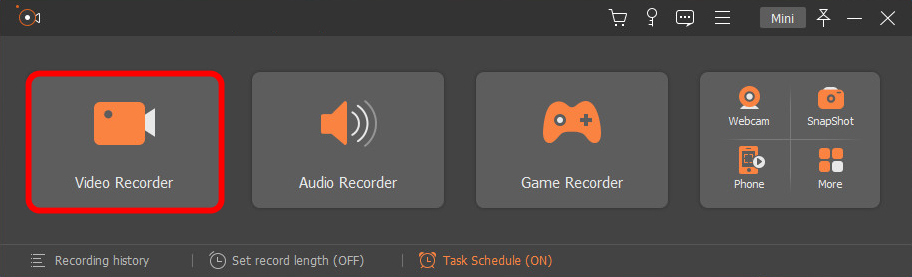
- Démarrer l'enregistrement
L'application aura un pop-up d'un carré personnalisable. Utilisez les onglets de glissement pour ajuster la forme et la taille de la zone d'enregistrement d'écran. Enfin, sélectionnez le bouton d'enregistrement et attendez la fin du compte à rebours, et votre enregistrement commencera. Alternativement, le clavier de votre PC peut démarrer et arrêter votre enregistrement d'écran. En tappant Ctrl + Alt + R en même temps, vous activez l'application. Pensez d'abord à lancer votre application.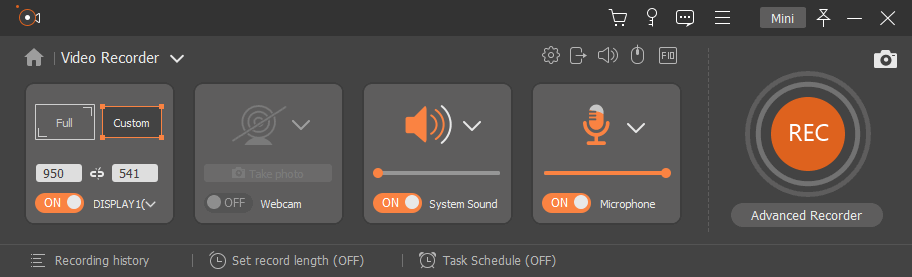
Réflexions finales
Au cours de cette fonctionnalité, nous avons examiné quelques options pour supprimer le filigrane Bandicam, mais au final, la meilleure option serait d'utiliser une alternative. enregistreur d'écran qui ne place pas de filigrane sur votre contenu.
Supposons que vous souhaitiez supprimer le filigrane Bandcam sur une vidéo enregistrée, ToutEffacer vient à la rescousse. Il vous permet de supprimer le filigrane sans flou. De plus, vous pouvez même remplacer le filigrane par notre propre marque. C'est fantastique.
Essaye le!
ToutEffacer
Supprimer le filigrane des vidéos et des images comme par magie
- pour Windows 10/8/7
- pour Mac OS X 14+
- Pour Android
QFP
Bandicam a-t-il un filigrane ?
Bandicam a un filigrane sur tous les enregistrements d'écran effectués avec la version gratuite de l'application. Et vous ne pouvez trouver le filigrane qu'une fois l'enregistrement terminé. Cependant, vous pouvez mettre à niveau l'application en supprimant le filigrane du contenu futur.
Comment supprimer le filigrane Bandicam sans recadrage ?
Vous pouvez utiliser Suppresseur de filigrane AnyErase pour effacer facilement le filigrane. Ensuite, téléchargez la vidéo, mettez en surbrillance la zone où se trouve le filigrane et cliquez sur exporter pour effacer le filigrane et télécharger la nouvelle vidéo.
Comment supprimer le filigrane Bandicam avec Windows Movie Maker ?
Ouvrez l'application et ajoutez la vidéo au créateur de films Windows. Cliquez sur le bouton de légende sous l'onglet format dans le ruban d'accueil. Modifiez le texte avec ce que vous devez dire et faites-le glisser vers la zone où se trouve le filigrane. Cela ne supprime pas entièrement le filigrane, mais cela vous permettra de le cacher derrière le nouveau texte.